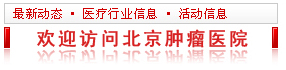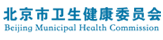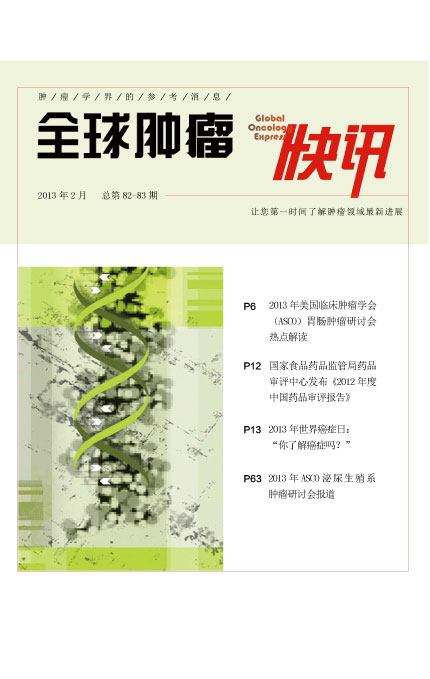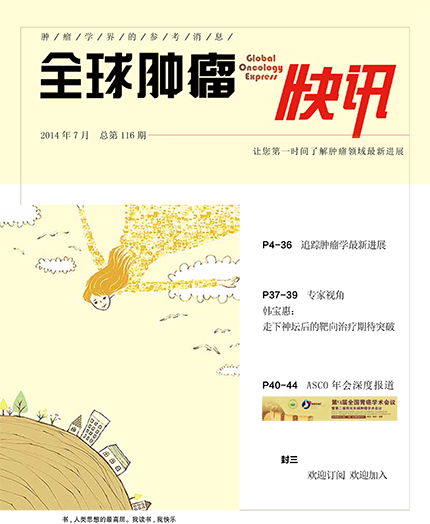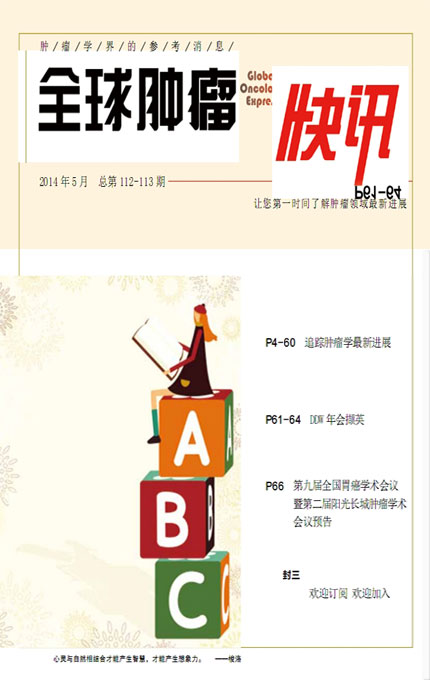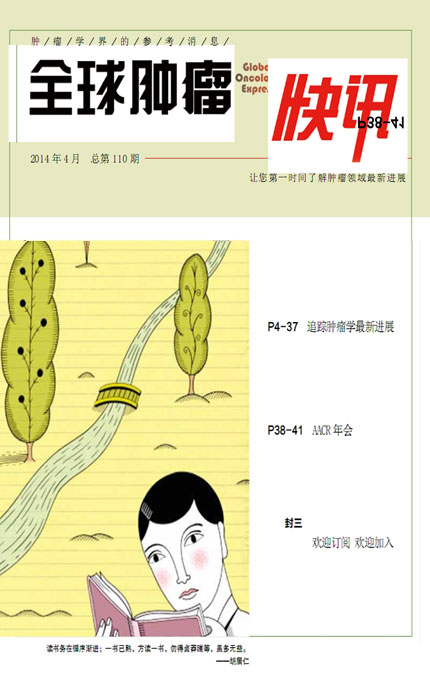Springer-LINK 数据库
---Springer-LINK 数据库
| 一、 | 数据库简介 |
|
Springer 是国际著名出版公司,springer link是springer公司的重要电子期刊数据库,包括490种期刊,其中390种是英文期刊,学术价值较高。springer link包括的学科有:生物医学、生命科学、临床医学、物理学、工程学、数学、计算机科学、人类学和经济学。该数据库采用校园范围的IP地址控制使用权限,不需要帐号和口令,使用方便。另外,其很大的一个特点是及时性好。 Springer Link电子期刊有11个学科专题。学科范围及种数分别如下: Chemical Sciences (化学):36种 Computer Science (计算机科学): 45 种 Economics (经济学): 32种 Engineering (工程):68种 Environmental (环境科学):37 种 Geoscience (地球科学):51种 Law (法律):12种 Life Science (生命科学):104种 Mathematics (数学):63种 Medicine (医学): 166种 Physics and Astronomy (物理与天文学): 57种 进入检索:http://springer.lib.tsinghua.edu.cn 网上浏览期刊全文(PDF格式)需要使用Acrobat Reader软件,如果您的计算机上尚未安装,可到“图书馆主页-读者服务-软件下载”中去下载装AcrobatReader。利用Acrobat Reader可以将阅览到的全文直接打印和存盘。存盘的文件仍需要用Acrobat Reader软件浏览。 |
||
| 二、 | 数据库检索指南 | |
1. 浏览方式 1)期刊浏览 Springer主页面中点击“BrowsePublications”,就可以期刊刊名称顺序浏览,点击要浏览的刊名,依次可以看到数据库收录该刊的年、卷、期,以及某卷期的文章目录及全文。(在具体期刊卷期页面上,可以点击“subject”,找到与该刊同一学科的其他期刊。) 2)主题浏览 Springer主页面中点击“Browse by Online Libraries”,进入11个学科主题目录,选择主题可显示该主题的全部期刊清单, 进而点击要浏览的刊名,可以看到数据库收录该刊的年、卷、期等信息,继续点击,依次可以浏览某卷期的文章目录及全文。(请注意:由于学科的交叉相关性,很多期刊同时属于多个学科分类。) 3)或者 在Springer主页面的红色标题栏中点击“Browse”,可以进入综合的浏览界面,在这里可以选择“Publications”或“Online Libraries”,接下来的操作和上述介绍一样。
2. 检索方式 在Springer主页面上端提供了Search方式,默认为基本检索,点击“Advanced Search”可以进入高级检索状态。Springer的检索内容有:文章检索、期刊检索、出版者检索。下面我们主要介绍文章检索和期刊检索。 1)文章(Articles)检索 A、基本检索 选择“Articles”,在"Search For"后的文字输入框内输入关键词,关键词可以是一个单词也可以是多个单词。关键词之间可以输入逻辑运算符,不输入时默认为AND)。 B、高级检索 点击主页面中的“Advanced Search”,选择“Articles by text”进入文章的高级检索。 输入关键词,可以是一个单词也可以是多个单词。关键词之间可以输入逻辑运算符,不输入时默认为AND。也可以让系统用检索者选择的默认逻辑关系进行检索(All words:表示两词全部检索,词序及位置不定,词间的关系相当逻辑“AND” 。Any words:表示两词分别检索,其结果是两词的集合,词间关系相当逻辑“OR”关系。Exact phrase:表示严格按照两词输入状态进行精确检索。Booleam search:表示检索词可用逻辑算符匹配。)。 选择"Boolean Search"为检索策略时,输入"AND"表示逻辑"与"、输入"OR"表示逻辑"或"、输入"NOT"表示逻辑"非"。位置算符“NEAR”表示两词之间最多相隔 0-5个字,词顺可以颠倒;若希望词序不颠倒可将检索式用引号括起。用NEAR匹配词组比AND更精确。“*”表示前方一致:用于关键词的末尾,以代替多个字符。优先级运算符“(”和“)”可使检索按照检索者要求的运算次序,而不是默认的逻辑运算优先级次序进行检索。 “Within”选项:设置检索范围,选择"Full Text"时在全文、文摘和篇名中检索;选择"Abstract"时在文摘和篇名中检索;选择“Authors”在作者中检索;选择"Title"时只在篇名中检索。 “Order By”选项:用于设置检索结果的排序方式,选择"Recency",检索结果将按出版时间排序,新近出版的排在前,较早出版的排在后;选择"Relevancy",检索结果将按照与检索关键词的相关度(或称:符合度)排序,相关度高的排在前。 点击“Show Advanced Options”,可以对检索进一步限制: 限定文章的出版时间:最早出版时间和最晚出版时间都必须填写,格式为:月/日/年。如:"12/19/2003"或 "12/19/03"等。可以选择"Entire Range of Publication Dates"选项以取消出版时间限定。 将检索范围限定在选定的期刊内:要选择期刊,用鼠标在期刊列表中(按刊名的字母顺序排列)点击要检索的期刊名,再点击"Include Selected"按钮,即可将期刊添加到已选中期刊列表中。要取消选择,点击已选中期刊列表中的期刊名,然后点击"Exclude Selected"按钮,即可取消选择。在这个过程中,可以进行多选操作。也可以点击"All Publications"选项以取消期刊范围限定。 C、检索结果显示 简要信息 文章检索的检索结果页面显示符合检索条件的文章清单,可以用翻页键浏览检索结果。可以在文章名之前的小方框内打勾,以选中这篇文章。可以点击"Filter Selected Items"显示选中的文章。点击文章名可查看文章的详细介绍。 详细信息 用文章详细信息画面中的翻页键可以翻看上一篇或下一篇文章。如果已经选择了"Filter Selected Items"则使用翻页键时只能翻看已选中的文章。在文章详细信息中有全文下载提示,它说明全文收录情况。对于有全文的文章可以看到下载按钮"Open Fulltext"按钮。所有全文以PDF文件格式提供,点击"Open Fulltext"按钮可以打开PDF格式的全文,进行操作。如:查找文字、复制文字、存盘、打印等。 文章检索的二次检索:在检索结果页面的"For:"之后的文字输入框中输入检索关键词,即可对检索结果进行二次检索。 2)期刊(Publications)检索 期刊检索的方法与文章检索类似,主页面上有基本检索:选择“Publications”,在"Search For"后的文字输入框内输入关键词。也可以点击“Advanced Search”,选择“Publications”进入高级检索选项。用“Within”选项限定期刊检索的检索范围:只在期刊名称中(Title),或者在期刊简介和名称中(Description (Includes Title))检索。 检索结果显示 简要信息 期刊检索结果页面只显示期刊名,要获得详细的期刊信息,需点击期刊名进入期刊详细信息页面。可以在期刊名前方的小方框内打勾以选中这种期刊,并用"Filter Selected Items"查看选中的期刊。可以用翻页键浏览符合检索条件的期刊清单。 详细信息 期刊详细信息中包含可以通过镜像站获取全文的全部卷次信息。点击卷次前的图标或卷次下的"(More…)"可以查看该卷中已经出版的所有期次。点击期次可以查看该期中所有文章的清单。可以在期刊详细信息页面中检索在这种期刊中发表的文章。可以对期刊检索的结果进行二次检索也可以对检索到的一种期刊中的文章进行检索。在"For:"之后的输入栏中输入要检索的关键词并按"Search"键进行二次检索。 |